A Steam Disk írási hiba egyszerű javítása Windows 10 rendszeren
Steam Disk Write Disk Error hibát észlel Windows 10 rendszeren a játék frissítése vagy letöltése közben? Íme néhány gyorsjavítás, amellyel megszabadulhat a hibaüzenettől.
Sok felhasználó nem tudta, hogy a Gmail számos olyan funkcióval rendelkezik, amelyeket sokan nem használunk. Valójában a szövegszerkesztési lehetőségek, például a félkövér és a dőlt betűk használata szintén nagyon ritka az e-mailek írásakor. Ok?
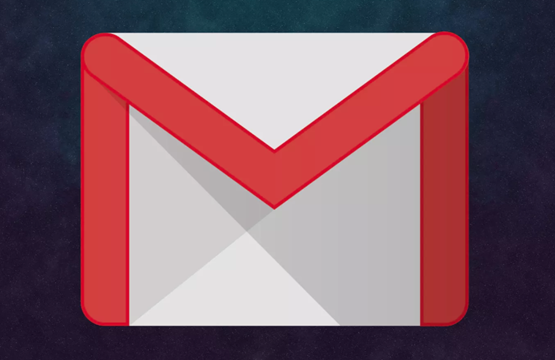
Az e-maileknek hivatalosnak kell lenniük, de válaszok a lekérdezésekre, utasítások és hozzárendelt feladatok. Ez az oka annak, hogy az e-maileket leggyakrabban professzionális környezetben használják a személyes kommunikáció helyett. Ha már a „gyors”-ról beszélünk, milyen gyakran válaszolt gyorsan a főnöke e-mailjeire, vagy küldött utasításokat beosztottainak. Egyetért vagy sem, a leíró és informatív e-mailek létrehozása időigényes. Nem engedheti meg magának, hogy hibákat vagy hibákat kövessen el, hagyjon ki kulcsfontosságú pontokat, vagy figyelmen kívül hagyja az olvashatósági problémákat az e-mailek megfogalmazása során. Ezért a részletekre való odafigyelés miatt, bármennyire is akarsz gyors lenni, egyszerűen nem tudsz.
Tehát itt felsorolunk néhány igazán praktikus Gmail billentyűkódot, amelyek szó szerint időt takaríthatnak meg, valamint segítenek optimalizálni a Gmail használatát. Lehet, hogy egy kis gyakorlást igényel mindegyik memorizálása, de garantálom, hogy azonnal a leggyakrabban használtakat fogod használni. Tehát csak szánjon néhány percet ebbe az olvasásba, tanulja meg ezeket a Gmail billentyűparancsokat, és takarítson meg rengeteg időt, amelyet naponta hivatalos e-mailek megfogalmazásával tölt.
Hogyan lehet engedélyezni a Gmail billentyűparancsokat?
1. lépés: Kattintson a Beállítások gombra, majd lépjen a Beállítások menübe.
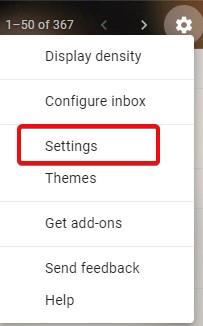
2. lépés: Az Általános lapon görgessen le a képernyőn, és keresse meg a Billentyűparancsok elemet .

3. lépés: Kapcsolja be a billentyűparancsokat, és kattintson a Módosítások mentése gombra .
Gmail billentyűparancsok, amelyek segítségével időt takaríthat meg
| Levél írása | |
|---|---|
| Friss levél írása | c |
| CC címzett hozzáadása | Ctrl+Shift+c |
| Titkos másolat címzett hozzáadása | Ctrl+Shift+b |
| Levél küldés | Ctrl+Enter |
| Hivatkozás beszúrása | Ctrl+k |
| Szöveg hivatkozás beszúrása | (Szöveg kijelölése) —-> (Ctrl+k) |
| Válasz egy e-mailre | r |
| Válasz új ablakban | Shift+r |
| Válasz mindenkinek egy levélláncban | a |
| Válasz mindenkinek egy levélláncban az Új ablakban | Shift+a |
| Piszkozat mentése | Ctrl+s |
| Továbbíts egy levelet | f |
| Beérkezett üzenetek | |
|---|---|
| Keresés a Beérkezett üzenetek mappában | / |
| Következő oldal az Inboxban | g+n |
| Előző oldal az Inboxban | g+p |
| Válassza ki az összes beszélgetést egy Beérkezett üzenetek oldalon | *+a |
| Törölje az összes beszélgetés kijelölését | *+n |
| Válassza ki az összes olvasott beszélgetést | * + r |
| Válassza ki az összes olvasatlan beszélgetést | *+u |
| Ugrásműveletek | |
|---|---|
| Ugrás a Beérkezett üzenetek oldalára | g+i |
| Ugrás az Elküldött üzenetekhez | g + t |
| Ugrás a Csillagozott beszélgetésekhez | g+s |
| Ugrás a Piszkozatokhoz | g+d |
| Ugrás az Összes levélhez | g+a |
| Ugrás a Címkék szakaszhoz | g+l |
| Ugrás az Összes levél szakaszhoz | g+a |
| Műveletek a kiválasztott beszélgetéshez | |
|---|---|
| Jelölje ki vagy válassza ki a Beszélgetést | x |
| Váltson a Következő beszélgetésre | j |
| Váltson az Előző beszélgetésre | k |
| Kiválasztott beszélgetés némítása | x —> m |
| A kiválasztott beszélgetés archiválása | x —> e |
| A kiválasztott beszélgetés törlése | x —> # |
| Jelölje meg a kiválasztott beszélgetést olvasottként | x —> (Shift+r) |
| Jelölje meg a kiválasztott beszélgetést olvasatlanként | x —> (Shift+u) |
| Jelölje meg fontosként | (x —> +) vagy (x —> =) |
| Megjelölés nem fontosként | x —> – |
Megjegyzés: A beszélgetés kijelöléséhez nyomja meg a ( x ) gombot . Ha egynél több beszélgetést szeretne megjelölni, váltson fel és le a ( j ) és ( k ) gombbal, majd nyomja meg az ( x ) gombot .
| Szövegformázás a Mailben | |
|---|---|
| Bátor | Ctrl+b |
| Dőlt betűs | Ctrl+i |
| Aláhúzás | Ctrl+u |
| Balra igazítás | Ctrl + Shift + l |
| Jobbra igazítás | Ctrl + Shift + r |
| Középre igazítás | Ctrl + Shift + e |
| Betűtípus módosítása (Következő) | Ctrl + Shift + 5 |
| Betűtípus módosítás (előző) | Ctrl + Shift + 6 |
| Növelje a betűméretet | Ctrl + Shift és + |
| Szövegméret csökkentése | Ctrl + Shift + – |
| Számozás | Ctrl + Shift + 7 |
| Golyók | Ctrl + Shift + 8 |
| Idézet szöveg | Ctrl + Shift + 9 |
MEGJEGYZÉS: Azok a Mac-felhasználók, akiknek nincs Ctrl gombja a billentyűzeten, szükség esetén használhatják a Command gombot a billentyűparancs használatához .
Ezek a leghasznosabb billentyűparancsok, amelyeket rendszeresen használnak e-mailek megfogalmazásakor. Igen, vannak olyanok, amelyekhez egy kis időbe telne megszokni, de ha már szakértővé válik, akkor legalább fél-egy órát megspórolhat a döntő irodai időkből. És higgyétek el, már 30 perc is sok, amikor a napi munkakupacot meg kell küzdenie.
Egyébként, ha elfelejtené ezeket a gyorsbillentyűket, írja be a ( Shift+?) .
Tehát folytassa, engedélyezze a billentyűparancsokat a Gmailben, és kezdje el használni őket. Tudassa velünk, hogyan változtatja meg a rutinját. Ha már használta ezeket a Gmail-parancsikonokat, mondja el nekünk, hogy milyen hasznot húzott a használatukból, és hogy hasznosak voltak-e valaha.
További tippekért és trükkökért kövesse a Systweaket a Facebookon és a Twitteren, és közvetlenül a közösségi média hírfolyamain kapja meg a legújabb blogfrissítéseket.
Steam Disk Write Disk Error hibát észlel Windows 10 rendszeren a játék frissítése vagy letöltése közben? Íme néhány gyorsjavítás, amellyel megszabadulhat a hibaüzenettől.
Fedezze fel, hogyan távolíthat el alkalmazásokat a Windows 10 rendszerből a Windows Store segítségével. Gyors és egyszerű módszerek a nem kívánt programok eltávolítására.
Fedezze fel, hogyan tekintheti meg vagy törölheti a Microsoft Edge böngészési előzményeit Windows 10 alatt. Hasznos tippek és lépésről-lépésre útmutató!
A Google zökkenőmentessé tette a csoportos megbeszélések lebonyolítását. Tudd meg a Google Meet korlátait és lehetőségeit!
Soha nincs rossz idő a Gmail jelszavának megváltoztatására. Biztonsági okokból mindig jó rutinszerűen megváltoztatni jelszavát. Ráadásul soha
Az online adatvédelem és biztonság megőrzésének egyik alapvető része a böngészési előzmények törlése. Fedezze fel a módszereket böngészőnként.
Ismerje meg, hogyan lehet némítani a Zoom-on, mikor és miért érdemes ezt megtenni, hogy elkerülje a zavaró háttérzajokat.
Használja ki a Command Prompt teljes potenciálját ezzel a több mint 280 (CMD) Windows-parancsot tartalmazó átfogó listával.
Alkalmazhatja a Google Táblázatok feltételes formázását egy másik cella alapján, a Feltételes formázási segédprogrammal, a jelen cikkben ismertetettek szerint.
Kíváncsi vagy, hogyan használhatod a Rendszer-visszaállítás funkciót a Windows 11 rendszeren? Tudd meg, hogyan segíthet ez a hasznos eszköz a problémák megoldásában és a számítógép teljesítményének helyreállításában.







![Feltételes formázás egy másik cella alapján [Google Táblázatok] Feltételes formázás egy másik cella alapján [Google Táblázatok]](https://blog.webtech360.com/resources3/images10/image-235-1009001311315.jpg)
